iOS 26 Funktionen: Was ist neu und wie verwendet man es?
Apple iOS 26 ist mit einer Welle von Innovationen eingetroffen, die elegantes Design mit intelligenterer Intelligenz verbindet. Diese neue Version bringt eine visuelle Transformation durch Liquid Glass, steigert die Produktivität mit Apple Intelligence und denkt Kommunikation, Fotografie und Geräteintegration neu.
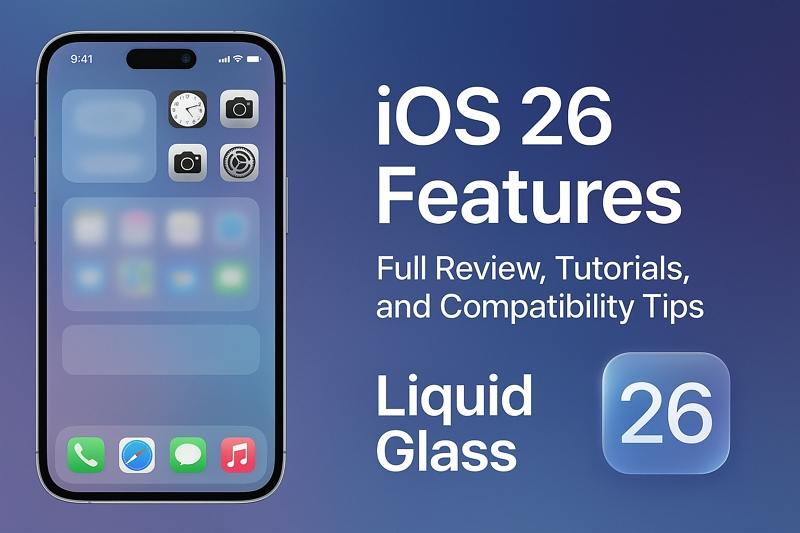
In diesem Artikel erhalten Sie eine vollständige Anleitung zu iOS 26 – was neu ist, wie Sie jede Funktion nutzen, häufige Fehlerbehebungstipps und eine praktische Lösung, um Ihre iPhone-Medien mit HitPaw Univd geräteübergreifend kompatibel zu halten.
Teil 1. Erste Schritte mit iOS 26
Bevor Sie alle ausgefallenen Funktionen erkunden, ist es wichtig sicherzustellen, dass Ihr iPhone bereit für das Update ist.
Unterstützte Geräte für iOS 26
iOS 26 ist kompatibel mit iPhone 12, 13, 14, 15 und 16 Modellen, dem iPhone SE (2. Generation und neuer) sowie der neuesten iPhone 17 Reihe. Die Unterstützung für iPhone XS, XS Max und XR wurde eingestellt, da iOS 26 nun einen Apple A13 Bionic Chip oder neuer voraussetzt.
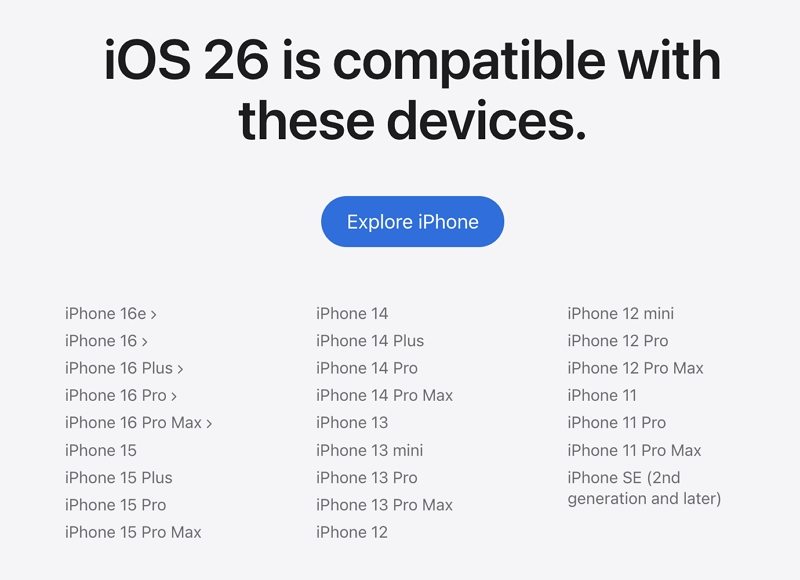
So aktualisieren Sie auf iOS 26:
Um iOS 26 auf Ihrem Gerät zu installieren, folgen Sie den untenstehenden Schritten:
- 1.Öffnen Sie Einstellungen > Allgemein > Softwareupdate.
- 2.Tippen Sie auf Laden und Installieren.
- 3.Halten Sie Ihr iPhone angeschlossen und mit WLAN verbunden.
- 4.Sie können auch am Apple Beta-Programm teilnehmen, um frühe Versionen vorab zu testen.
Tipp: Sichern Sie Ihr iPhone immer mit iCloud oder iTunes, bevor Sie ein Update durchführen, um Datenverlust zu vermeiden.
Teil 2. Ein frischer Look: Liquid Glass Interface
iOS 26 führt ein visuell beeindruckendes neues Design namens Liquid Glass ein, das die Interaktion mit Ihrem Gerät neu definiert. Es kombiniert Transparenz, sanfte Farbverläufe und geschichtete Tiefen, um ein schwebendes visuelles Erlebnis zu schaffen.
Diese Oberfläche macht die Navigation auf dem iPhone leichter und flüssiger und bietet den Nutzern mehr Personalisierungsfreiheit als je zuvor.

Wichtige visuelle Highlights:
- Transparente App-Symbole: Personalisieren Sie das Aussehen mit dezenten Farbtönen.
- Schwebende Widgets: Bewegen und ordnen Sie Widgets überall auf dem Bildschirm an.
- Adaptiver Farbmodus: Passt sich automatisch an die Farbtöne des Hintergrundbildes an.
- Dynamische Navigationsleisten: Verblassen beim Scrollen für eine ablenkungsfreie Ansicht.
So aktivieren Sie Liquid Glass:
- Gehen Sie zu Einstellungen > Anzeige & Helligkeit.
- Schalten Sie den Liquid Glass Modus ein.
- Passen Sie Transparenz oder Farbtiefe unter Bedienungshilfen > Anzeige & Textgröße an.
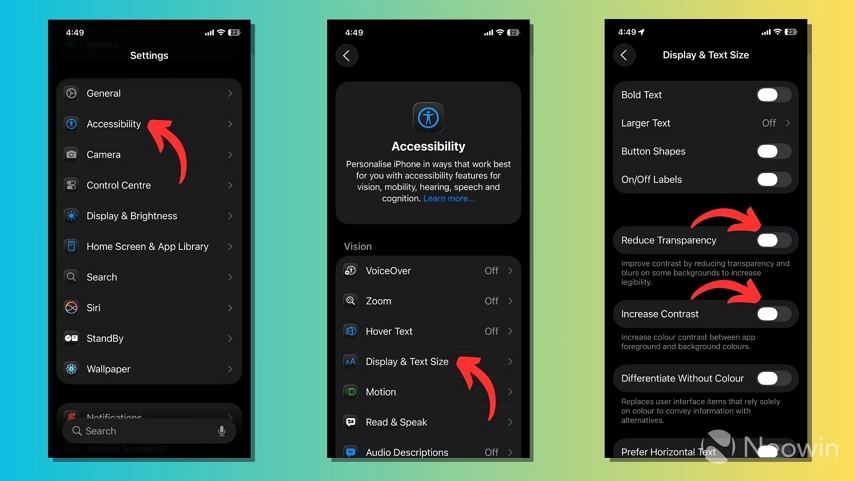
Teil 3. Apple Intelligence: Intelligente Funktionen für den Alltag
Über das Aussehen hinaus konzentriert sich iOS 26 auf Intelligenz – macht Ihr iPhone kontextbewusst und hilfreicher. Apple Intelligence bringt neue Werkzeuge, die alltägliche Aufgaben verstehen, zusammenfassen und automatisieren.
Sie werden bemerken, dass Siri intelligenter wirkt, Nachrichten klarer werden und Inhalte leichter zu verwalten sind.
Top-Features von Apple Intelligence:
- Visuelle Intelligenz: Erkennt Objekte, Text und Personen in Fotos oder Screenshots.
- Intelligente Zusammenfassungen: Fasst lange Notizen oder Artikel schnell zusammen.
- Kontextbewusstes Siri: Erinnert sich an jüngste Interaktionen und gibt proaktive Vorschläge.
- Echtzeitübersetzung: Übersetzt FaceTime-Anrufe, Nachrichten und Telefongespräche sofort.
Das Beste aus Apple Intelligence herausholen
Die meisten Apple Intelligence Funktionen sind standardmäßig aktiviert, können aber in Einstellungen > Siri & Suchen, Fotos, Kamera und Fokus an Ihre persönlichen Vorlieben angepasst werden.
1. Intelligente Vorschläge
Wo sie erscheinen: Spotlight-Suche, Nachrichten, Kalender, Safari und App-Vorschläge.
Wie zu verwenden:
- Beginnen Sie mit der Eingabe in der Spotlight-Suche und sehen Sie vorgeschlagene Apps, Kontakte oder Kurzbefehle.
- In Nachrichten kann iOS 26 kontextbasierte Antworten oder Aktionen vorschlagen.
- Der Kalender kann basierend auf Ihrem bisherigen Verhalten Veranstaltungszeiten oder -orte vorschlagen.
Tipp: Erlauben Sie Apps die Berechtigung „Siri & Suchen“, um die persönlichsten Empfehlungen zu erhalten.
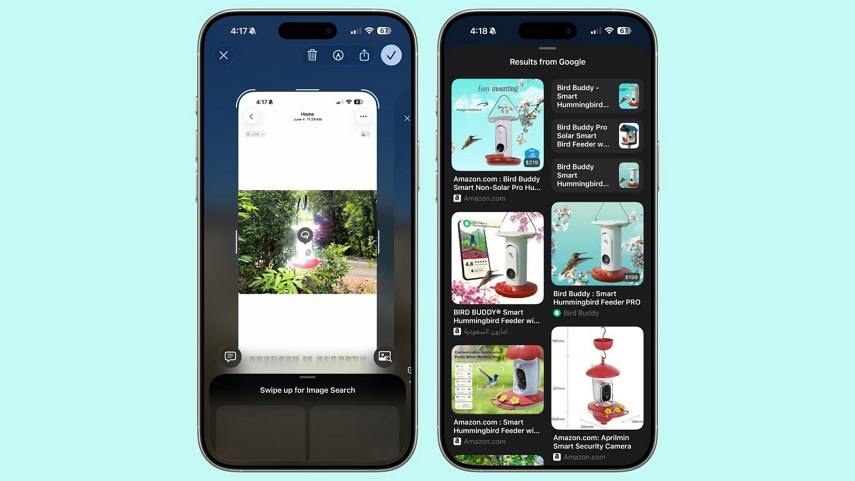
2. Live Text & Visuelle Suche
Wo sie erscheinen: Kamera-App, Fotos-App, Safari und Schnellansicht.
Wie zu verwenden:
- Öffnen Sie die Kamera- oder Fotos-App und tippen Sie auf erkannten Text in Bildern, um ihn zu kopieren, zu übersetzen oder zu suchen.
- Langes Drücken von Objekten oder Szenen in Fotos identifiziert Sehenswürdigkeiten, Pflanzen, Haustiere oder Produkte.
Tipp: Aktivieren Sie Live Text in Einstellungen > Kamera > Live Text für nahtlose Interaktion.
3. Siri & Kurzbefehle
Wo sie erscheinen: Siri, Kurzbefehle-App, Sperrbildschirm und Widgets.
Wie zu verwenden:
- Bitten Sie Siri, Routineaufgaben wie Nachrichten senden, Erinnerungen setzen oder Musik abspielen auszuführen.
- Erstellen Sie Automationen in der Kurzbefehle-App (z. B. „Wenn ich nach Hause komme, schalte das Licht ein und starte Musik“).
- Siri kann jetzt proaktiv Aktionen basierend auf Ihren Gewohnheiten vorschlagen.
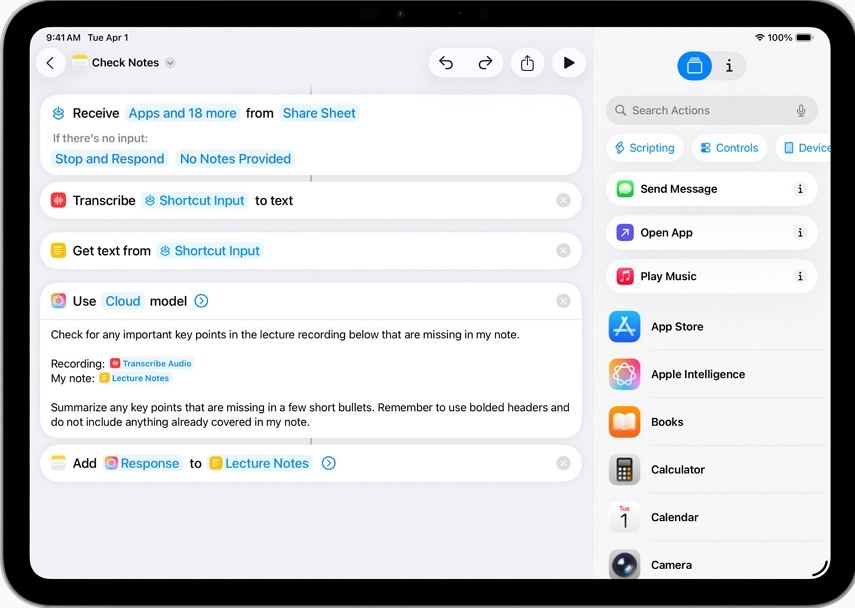
Teil 4. Intelligentere Unterhaltungen: Nachrichten und Anrufe
iOS 26 hebt die Kommunikation auf ein neues Level und rüstet sowohl Nachrichten- als auch Telefon-Apps mit intelligenteren und sichereren Funktionen auf. Ob Gruppenchats oder Spam-Anrufe filtern, alles wird intuitiver.
In Nachrichten:
- Erstellen Sie Chat-Hintergründe mit Farben oder Farbverläufen.
- Starten Sie Umfragen direkt in Gruppengesprächen.
- Filtern Sie Chats nach Medien, Links oder ungelesenem Status.
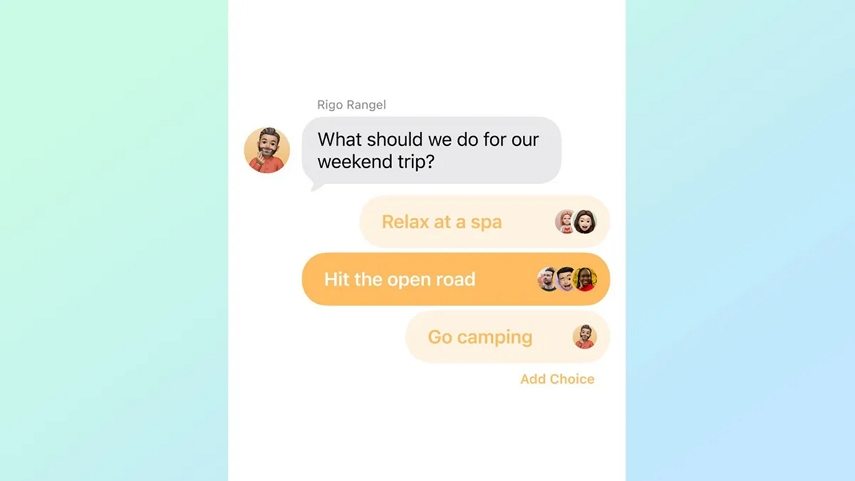
In der Telefon-App:
- Anruf-Screening: Unbekannte Anrufer müssen vor dem Annehmen den Grund für den Anruf nennen.
- Haltehilfe: Benachrichtigt Sie automatisch, wenn jemand nach dem Warten abnimmt.
- Vereinfachte Anrufhistorie: Einfachere Überprüfung von Transkriptionen und Anrufzusammenfassungen.
So aktivieren Sie das Anruf-Screening:
- 1.Gehen Sie zu Einstellungen > Telefon > Anruf-Screening.
- 2.Schalten Sie „Grund für Anruf erfragen“ ein.
- 3.Überprüfen Sie Anrufertranskriptionen unter Letzte Anrufe.
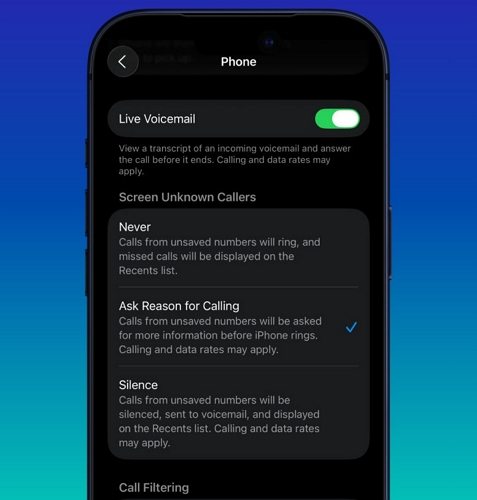
Teil 5. Kreativität verbessert: Kamera und Fotos
Fotografie war schon immer zentral beim iPhone, und iOS 26 setzt dieses Erbe mit intelligenteren Werkzeugen und einer flüssigeren Benutzeroberfläche fort.
Kamera-Verbesserungen:
Apple hat die Kamera-Oberfläche neu gestaltet, um Unordnung zu reduzieren und den schnellen Zugriff zu verbessern. Sie können jetzt schneller zwischen Modi wischen, Filter sofort anwenden und sogar AirPods zum Auslösen des Auslösers verwenden.
Verbesserungen der Fotos-App:
- Bibliothek & Sammlungen Tabs: Wechseln Sie einfach zwischen persönlichen und KI-kuratierte Ansichten.
- Räumliche Szenen: Fügen Sie gewöhnlichen Fotos mit Apples neuem 3D-Schichtungssystem Tiefe hinzu.
- Memory-Collagen: Erstellen Sie teilbare Fotogeschichten mit Hintergrundmusik und Beschriftungen.
Diese Updates machen das Bearbeiten, Organisieren und Teilen viel unterhaltsamer und effizienter.
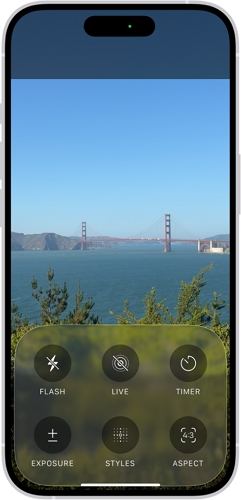
Teil 6. Schritt-für-Schritt-Tutorials: Die meistgesuchten iOS 26 Einstellungen
Um Nutzern zu helfen, iOS 26 schnell zu meistern, hier einige der beliebtesten Tutorial-Anfragen:
So passen Sie den Sperrbildschirm an:
- 1.Langes Drücken des Sperrbildschirms > Anpassen.
- 2.Wählen Sie Hintergrundbild, Schriftart und Widget-Layout aus.
- 3.Speichern und bei unterstütztem Always-On-Modus anwenden.
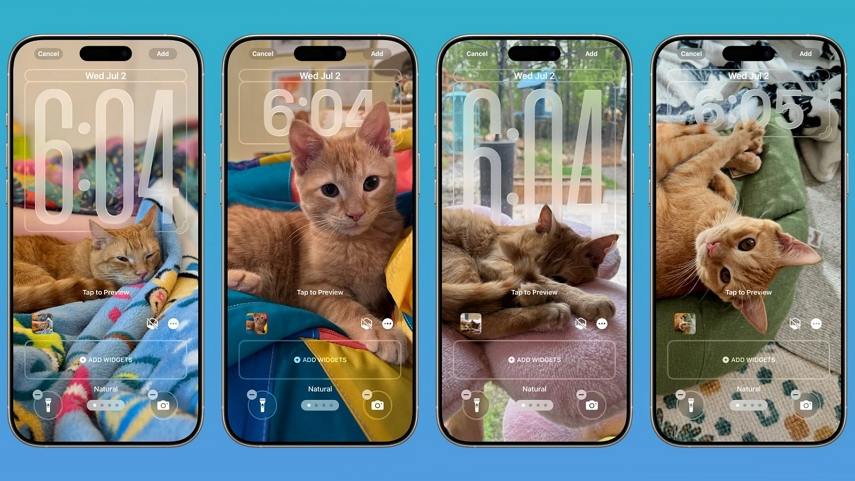
So aktivieren Sie die Live-Übersetzung:
- 1.Gehen Sie zu Einstellungen > Sprache & Region > Live-Übersetzung.
- 2.Wählen Sie Quell- und Zielsprache aus.
- 3.Aktivieren Sie die Funktion in Nachrichten oder FaceTime.
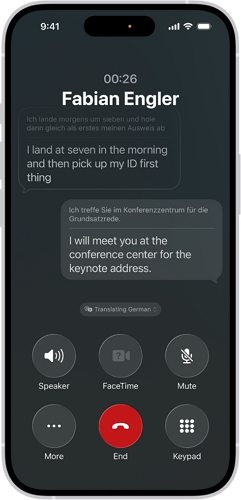
So verwenden Sie Visuelle Intelligenz:
- 1.Langes Drücken von Text oder Bild.
- 2.Tippen Sie auf „Mit Visueller Intelligenz suchen“, um Inhalte zu identifizieren oder zu übersetzen.
Jedes dieser Tutorials ist darauf ausgelegt, Ihr iPhone persönlicher, leistungsfähiger und unterhaltsamer zu machen.
Teil 7. Tipps: Dateien zu/von iOS 16 konvertieren
Da iOS 26 neue Foto- und Videoformate wie HEVC, HEIC und ProRes einführt, kann das Teilen oder Bearbeiten auf Nicht-Apple-Geräten kompliziert werden. Hier kommt HitPaw Univd ins Spiel und löst das Problem elegant.
HitPaw Univd ist ein vielseitiger Medienkonverter, mit dem Sie Video- und Bilddateien von Ihrem iPhone in jedes Format für Android, Windows oder Mac konvertieren, komprimieren und bearbeiten können.
Wesentliche Vorteile:
- Konvertieren von HEVC, MOV und ProRes in MP4, AVI oder MKV.
- HEIC-Bilder sofort in JPG oder PNG umwandeln.
- Batch-Konvertierung ohne Qualitätsverlust.
- Einfache Benutzeroberfläche mit Drag-and-Drop-Steuerung.
- GPU-Beschleunigung für blitzschnellen Export.
So konvertieren Sie Videos mit Univd:
Schritt 1.Öffnen Sie HitPaw Univd auf dem Computer und starten Sie es. Importieren Sie im Konvertieren-Tab Ihre Videodateien.

Schritt 2.Klicken Sie unten links auf „Alle konvertieren in“, um ein Ausgabeformat für alle importierten Dateien auszuwählen.

Schritt 3.Klicken Sie auf die Schaltfläche „Alle konvertieren“, um die Batch-Konvertierung zu starten. Nach Abschluss können Sie die konvertierten Videos im Tab „Konvertiert“ abrufen.

Mit HitPaw Univd müssen Sie sich nie wieder um Kompatibilität sorgen – Ihre iPhone-Videos, Android-Telefone und Windows-PCs arbeiten nahtlos zusammen.
Schlussgedanken
iOS 26 kombiniert atemberaubendes Design mit echter Intelligenz, eine Balance, die das iPhone-Erlebnis neu definiert. Die Liquid Glass-Oberfläche bringt Eleganz, Apple Intelligence fügt Leistung hinzu, und intelligentere Apps machen tägliche Aufgaben einfacher.
Um dieses moderne iPhone-Ökosystem mit Ihren anderen Geräten verbunden zu halten, sorgt HitPaw Univd für reibungslose Formatkonvertierung und plattformübergreifendes Teilen.
Kommentar hinterlassen
Bewertung zu HitPaw-Artikeln erstellen











